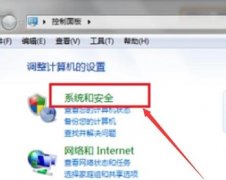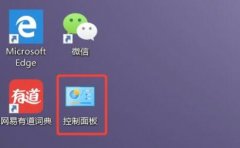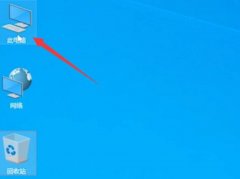USB驱动器作为一种常见的存储设备,被广泛应用于数据传输和备份。随着科技的发展,越来越多的人开始关注如何高效、安全地管理这些驱动器,其中格式化USB驱动器尤为重要。本文将深入探讨正确格式化USB驱动器的方法及其背后的原因,以及相关的设备和市场趋势,助您在使用时得心应手。

格式化USB驱动器能够清除其上已有的数据,并将其设置为一个新的文件系统。这对那些需要清理或重新设置驱动器的用户而言,尤其重要。常见的USB驱动器格式包括FAT32、exFAT和NTFS。在选择格式时,用户需要考虑存储需求、文件大小限制以及与其他设备的兼容性。例如,FAT32格式支持的小文件最大为4GB,而exFAT则允许存储更加庞大的文件,非常适合较大媒体文件的存储。NTFS格式则多用于Windows操作系统,支持较大分区和更高的安全性。
进行格式化的步骤相对简单。在Windows系统中,右键点击USB驱动器图标,选择格式化,接着在弹出的窗口中选择合适的文件系统,点击开始,即可完成这一过程。在Mac系统上,使用磁盘工具操作也同样便捷。这些过程在界面上都有明确的指引,用户只需按照提示完成即可。值得注意的是,格式化过程将永久删除所有已有数据,因此在操作前请务必备份重要文件。
如果考虑DIY组装外置USB驱动器,了解当前市场上的USB闪存芯片和控制器型号有助于选择高性能的驱动器。最近的测试表明,采用最新的 NAND 闪存技术的USB驱动器,其读取和写入速度明显优于传统产品。这对于大文件的快速传输和访问变得尤为重要。在选择驱动器时,用户还应关注写入寿命和读取速度,这将直接影响到使用体验。
安全性方面,格式化不仅仅是为了清理数据,还可以避免潜在的病毒感染。随着网络威胁的增加,定期格式化USB驱动器有助于保持设备健康,并确保数据的安全。使用密码保护或加密技术可以进一步提升USB驱动器的安全性,让您无后顾之忧。
用户在格式化USB驱动器时,常见的问题包括:
1. 为什么格式化USB驱动器后无法使用?
- 可能是没有正确选择文件系统或与使用的设备不兼容,请确保选择合适的格式。
2. 格式化后数据还能恢复吗?
- 一旦格式化,数据恢复的难度大,尤其是快速格式化。在重要数据未备份的情况下尽量避免格式化。
3. Mac和Windows格式化有什么不同?
- 最大区别在于文件系统的选择和操作界面,不同系统间的兼容性也是需要注意的。
4. 能否在手机上格式化USB驱动器?
- 某些智能手机支持USB OTG功能,可通过设定进行格式化,但需确认相关支持及格式兼容性。
5. 如何选择适合自己需求的USB驱动器?
- 应评估存储需求、文件大小、传输速度和耐用性等多个因素,结合个人使用习惯作出选择。
通过精确了解USB驱动器的格式化过程及该过程的意义,用户可以更有效地管理数据,从而提高工作和生活的效率。